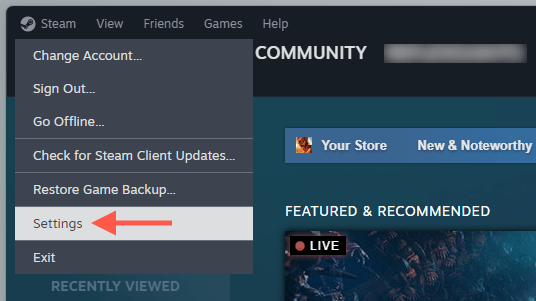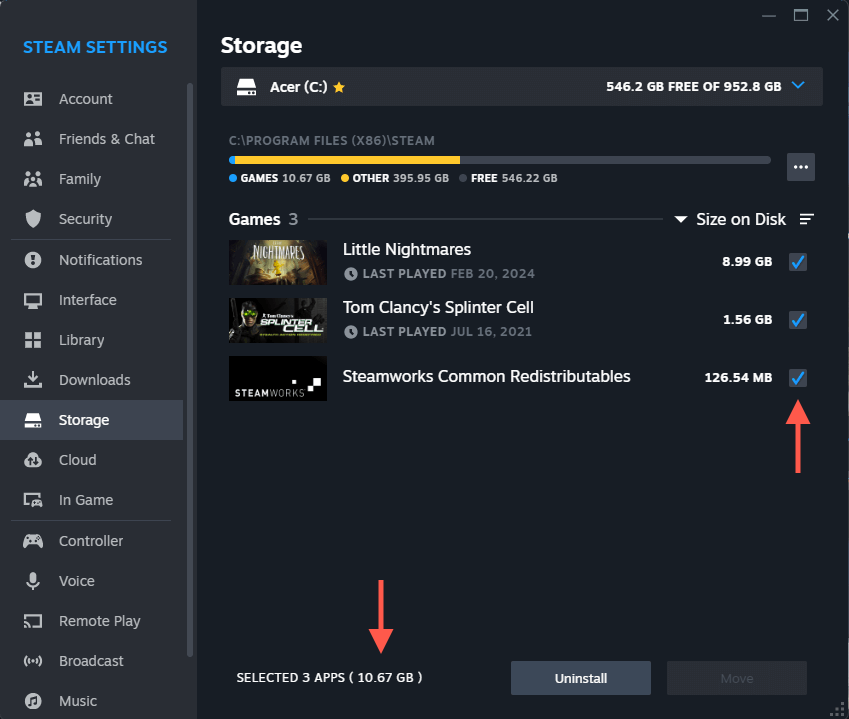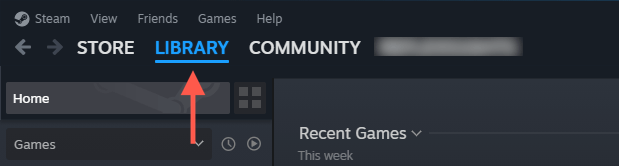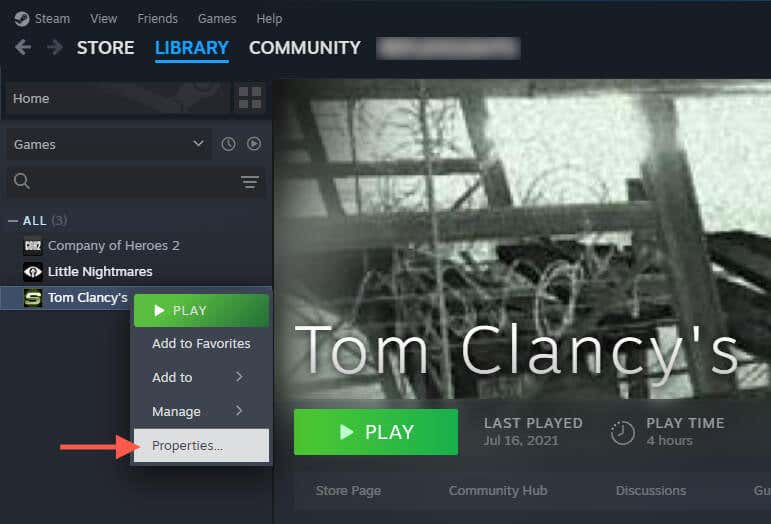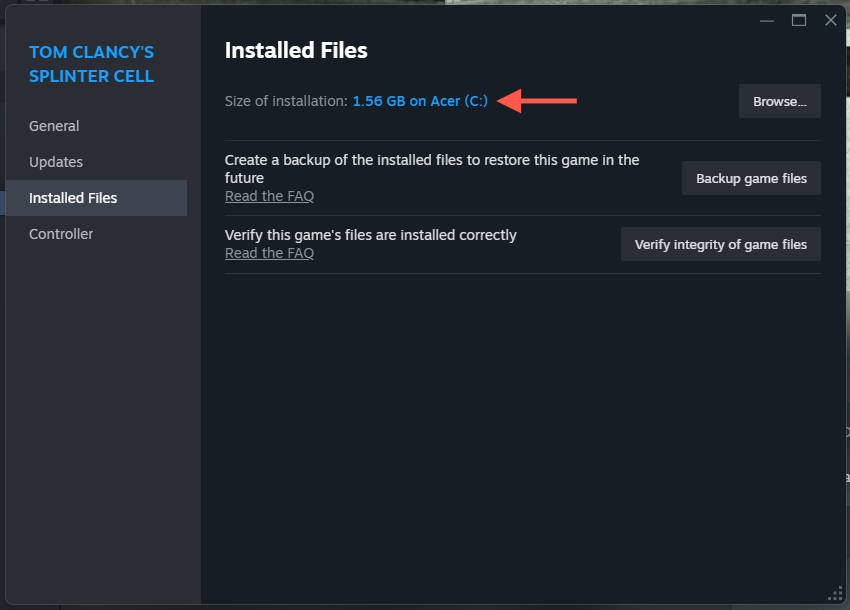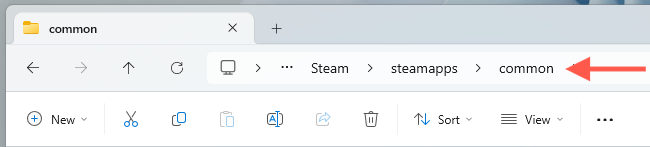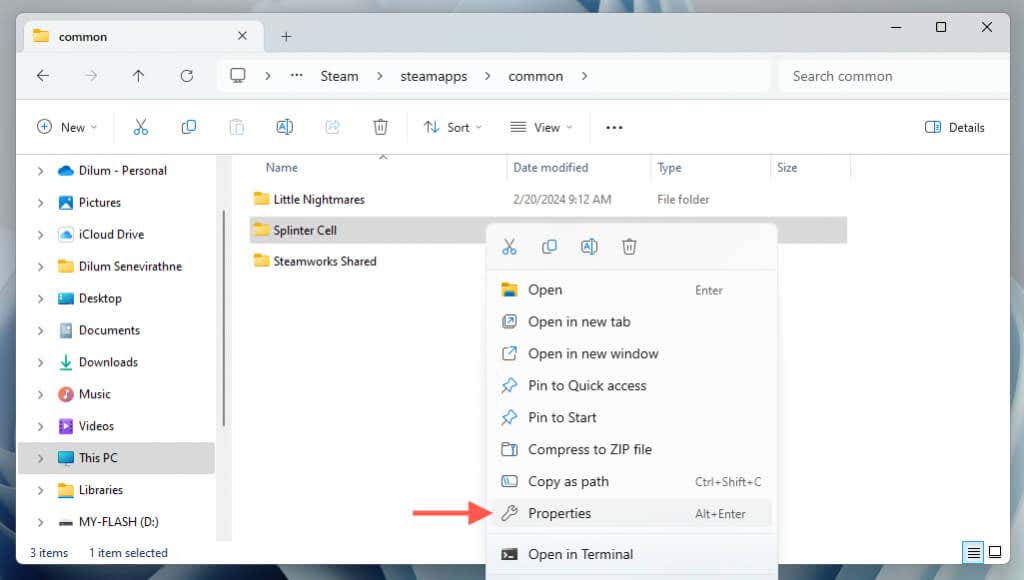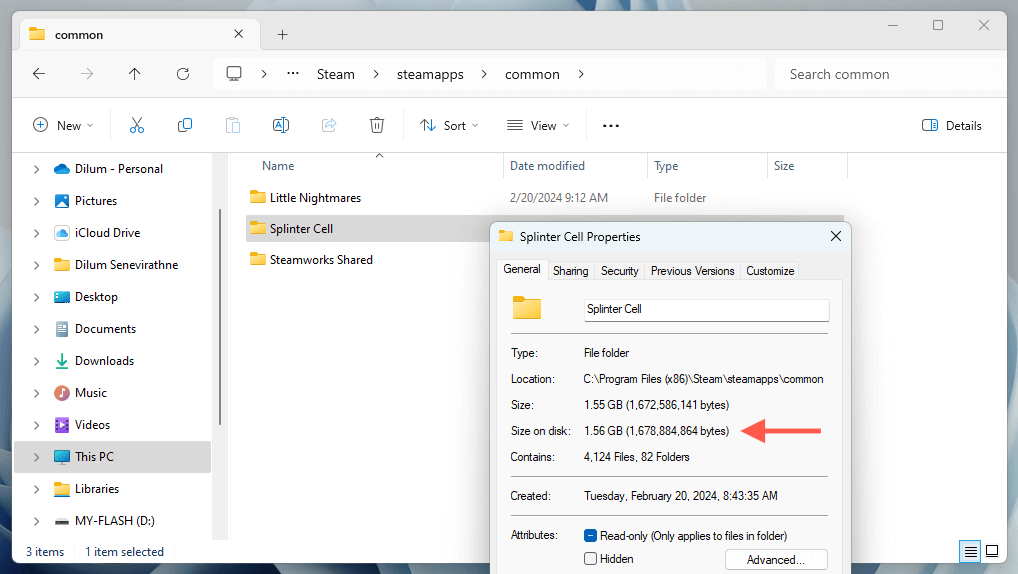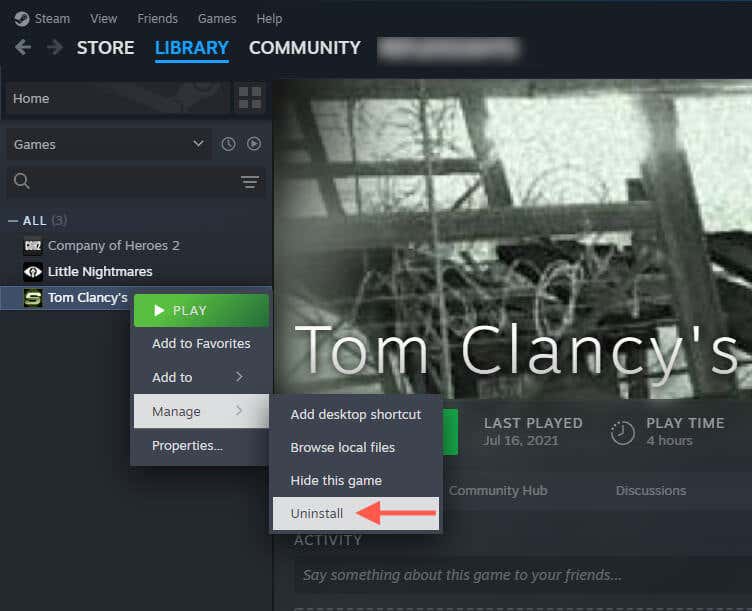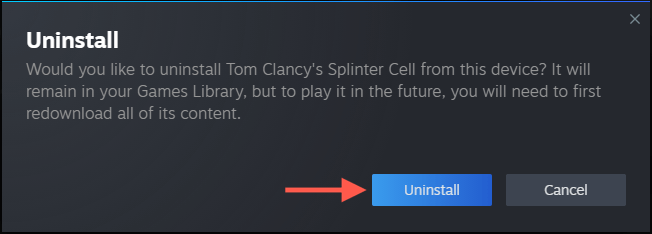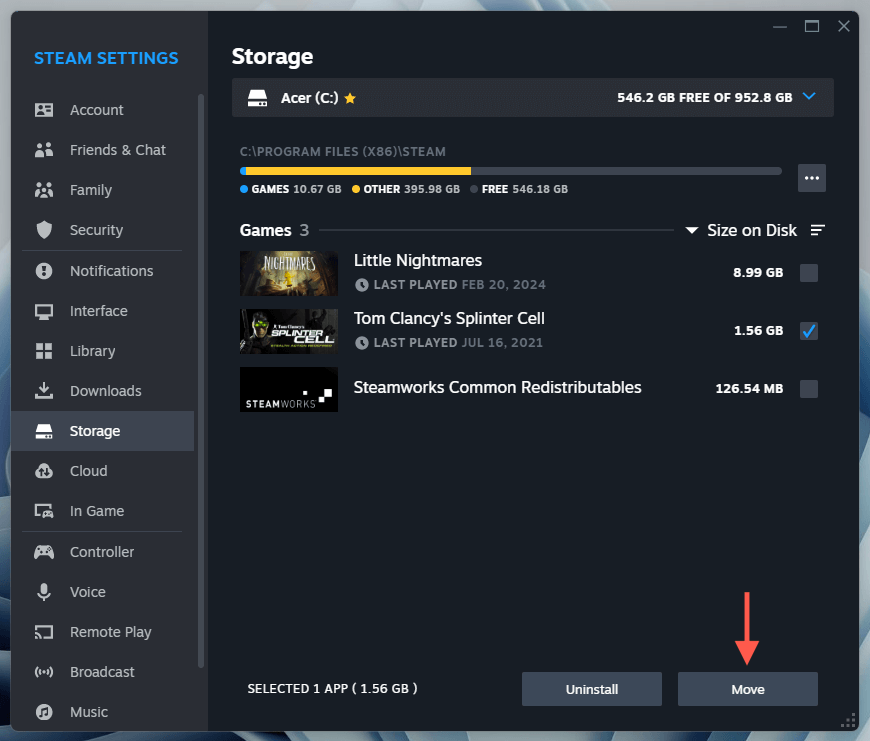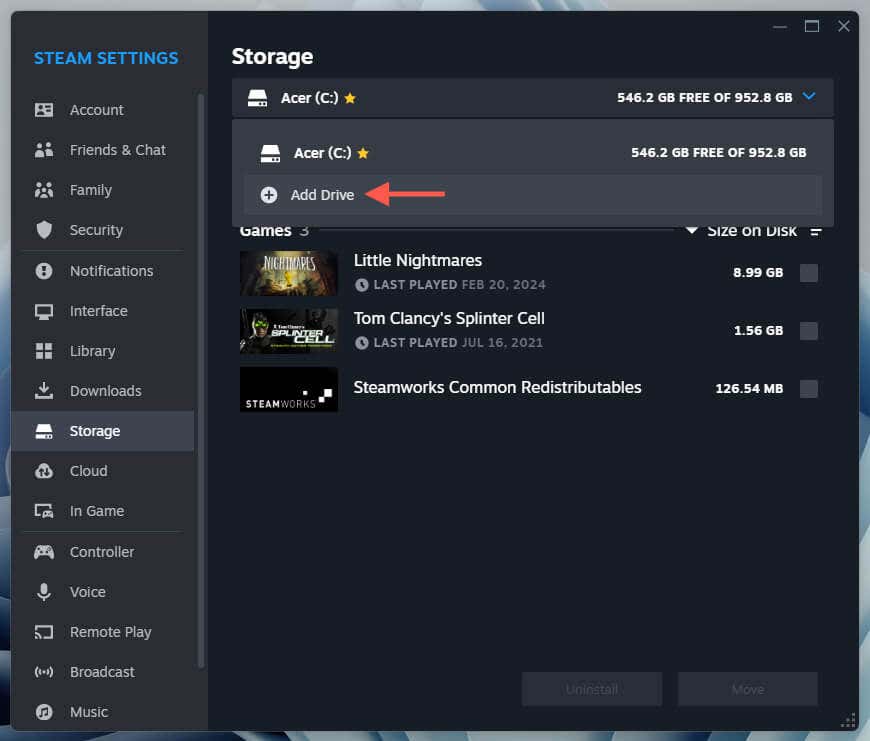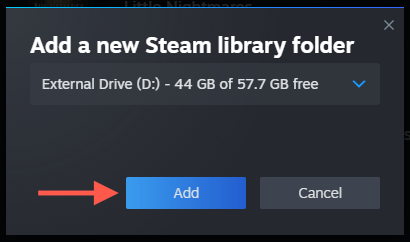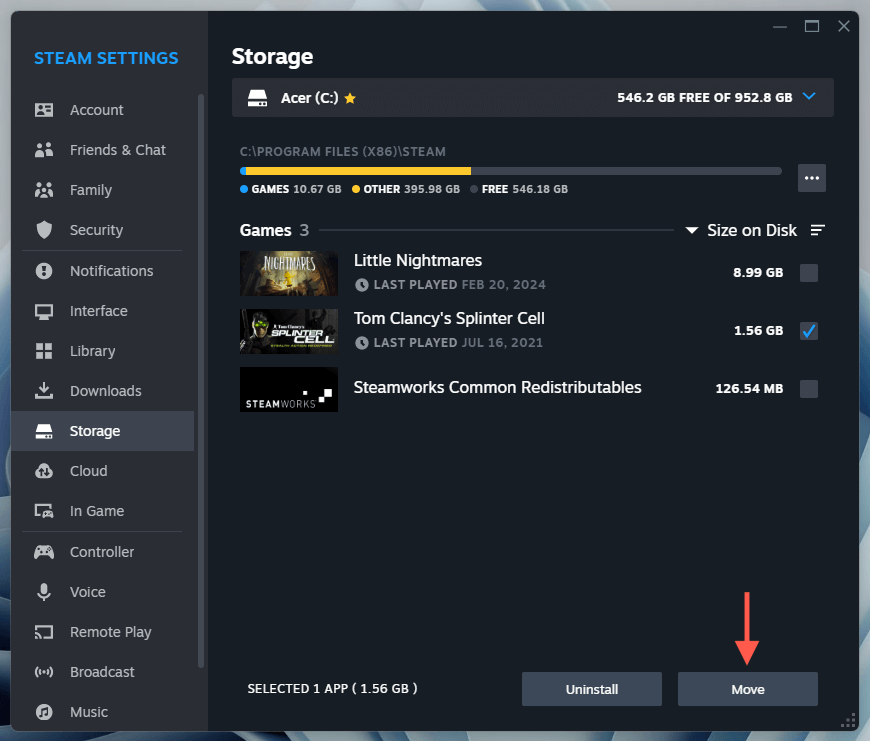С современными видеоиграми, которые часто требуют десятков или даже сотен гигабайт, установка всего несколько 0 с>на вашем ПК может съесть значительное количество места для хранения. Однако, в отличие от других программ, вы не можете использовать Консоль управления приложениями Windows 11, чтобы оценить размер ваших потоковых игр.
Вместо этого вам нужно будет использовать другие методы, чтобы проверить использование хранения в Whous Windows 11. и удалить игры.
Лучший способ проверить размеры отдельных паровых игр и определить общее хранилище всей вашей библиотеки Steam - через CHEAM для Windows 11. Просто:
Запустите клиент Steam из лотка системы Windows.
Выберите steamв строке меню и выберите «SPAN>Настройкив раскрывающемся меню».
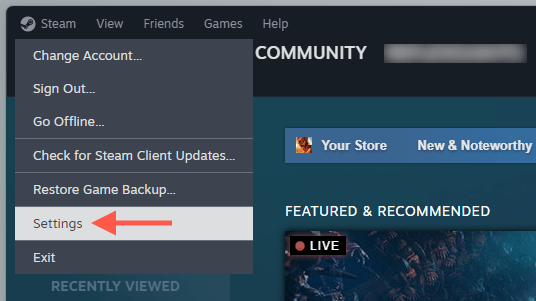
В окне «Настройки пара» выберите storageиз боковой панели, чтобы начать список всех игр и их соответствующих размеров. Установите флажок рядом с каждым заголовком; Вы увидите их кумулятивные размеры в нижней части окна.
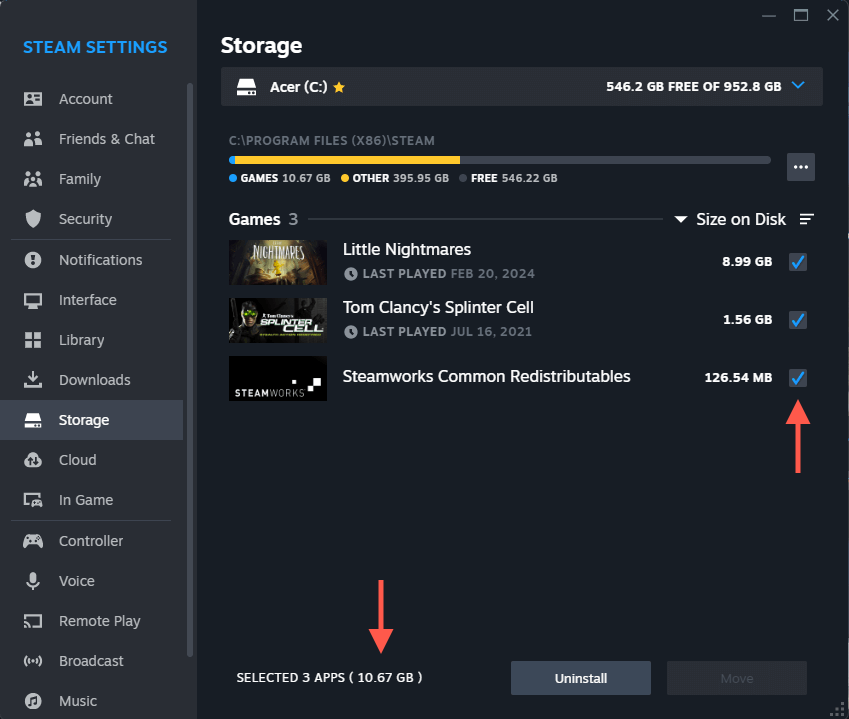
tip: Вы можете использовать параметры uninstallи переместитьдля освобождения хранилища на вашем компьютере. Пропустите в раздел удалить или перемещать игры в разделе Steam, чтобы узнать больше.
Если вы хотите быстро просмотреть размер хранения одной игры Steam, вы можете проверить это через библиотеку Steam. Just:
Выберите вкладку «Библиотека» в верхней части клиента Steam.
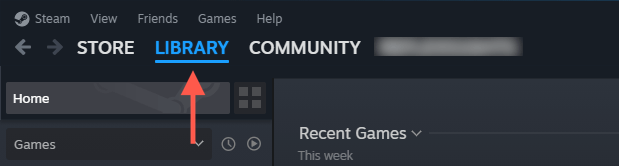
Щелкните правой кнопкой мыши игру на боковой панели и выберите свойства.
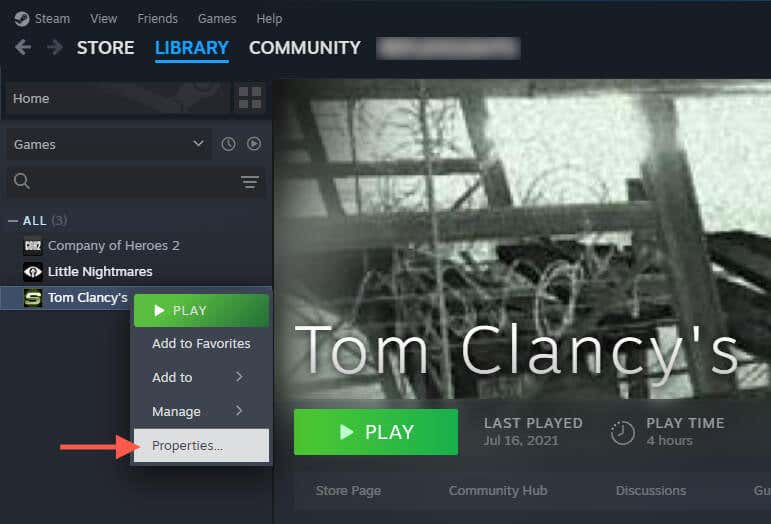
Переключитесь на вкладку установленных файлов, и вы должны увидеть размер хранения игры рядом с Размер установки. Выберите кнопку «Проверка», если вы хотите посетить каталог игры в игре ..
.
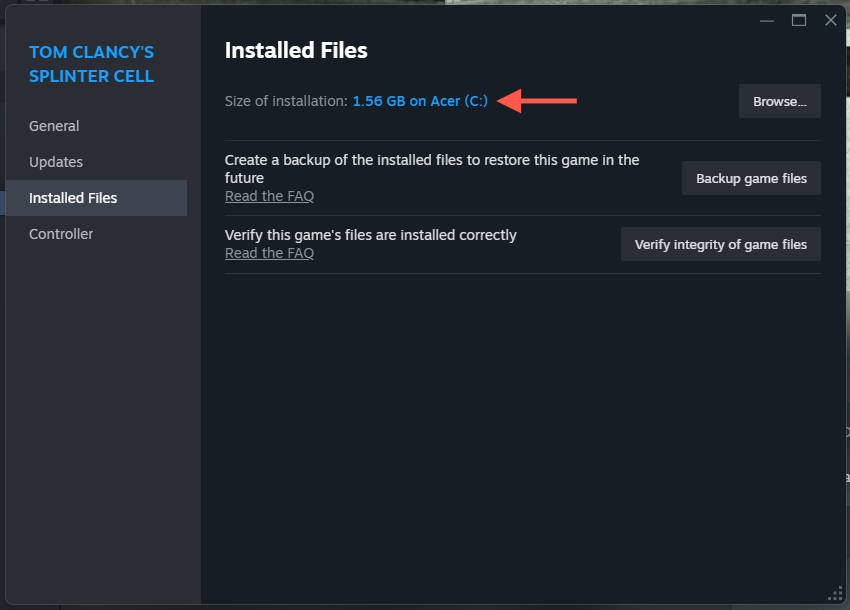
tip: Вы можете использовать опцию Facure Game Filesдля создания резервного копирования игры, позволяя вам восстановить его файлы в случаях потери данных и коррупции. Вы также можете использовать опцию проверки целостности игровых файлов, чтобы проверить установку для повреждения во время устранения неполадок. /H2>
Альтернативный подход к проверке размера хранения вашей библиотеки Steam и отдельных игр - это проводник файлов для Windows 11. Подумайте о нем как об обходном пути для тех случаев, когда у вас есть Проблемы с доступом к клиенту Steam. Вот как:
Откройте новое окно Explorer.
Пройдите на диск, где Steam устанавливает ваши игры. Каталог по умолчанию для Steam Games - локальный диск c>программные файлы (x86)>Steam>SteamApps>Common.
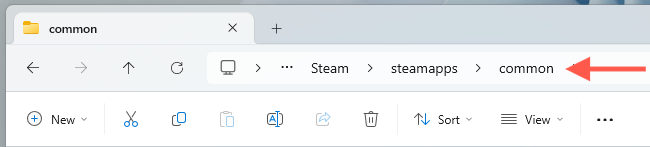
Щелкните правой кнопкой мыши название игры и выберите Свойства.
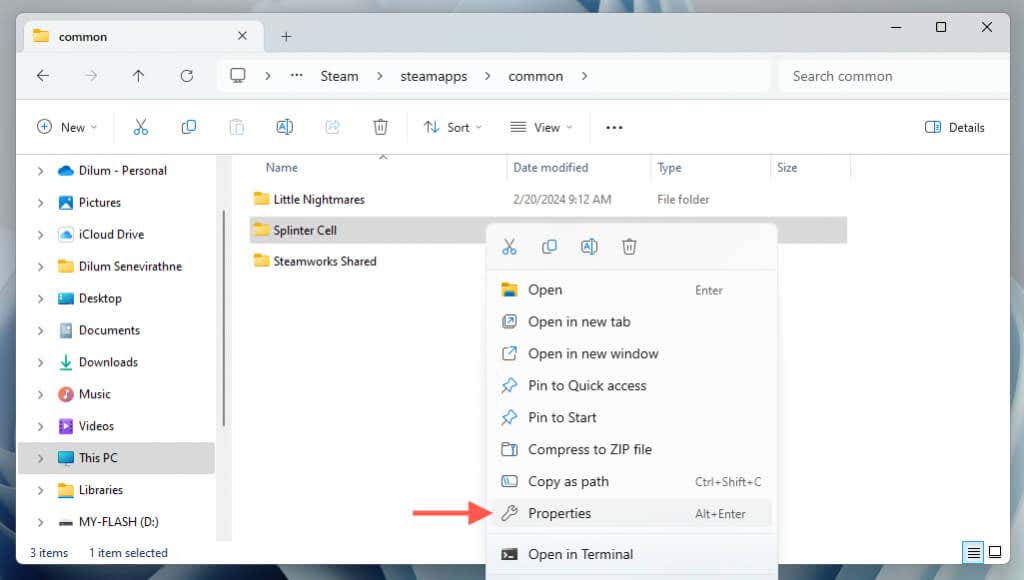
В диалоговом окне «Свойства», который отображается, проверьте размер игры рядом с размер на диске.
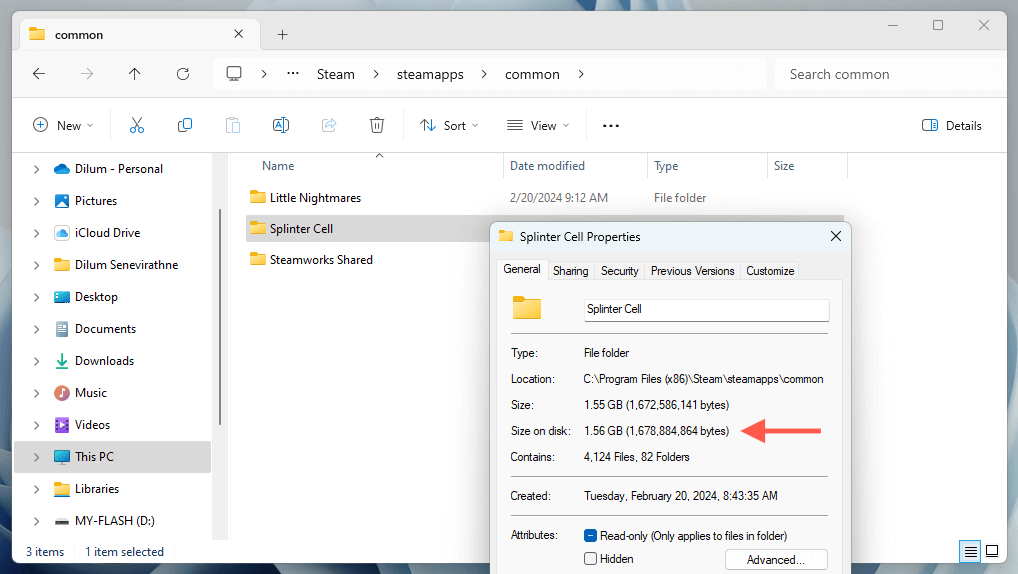
Вернитесь в папку SteamApps, щелкните правой кнопкой мыши на подпадкеи выберите свойства, чтобы просмотреть размер всего вашего Библиотека Steam.
Если вы близки к заканчиванию на хранении на своем компьютере, вы можете удалить игры, которые вы больше не играете, и не перемещать установки на другой диск. Оба действия могут быть легко выполнены с помощью клиента Steam.
Самый быстрый метод удаления игры - через библиотеку Steam. Just:
Щелкните правой кнопкой мыши игру, которую вы хотите удалить на боковой панели, и выберите Управление>uninstall.
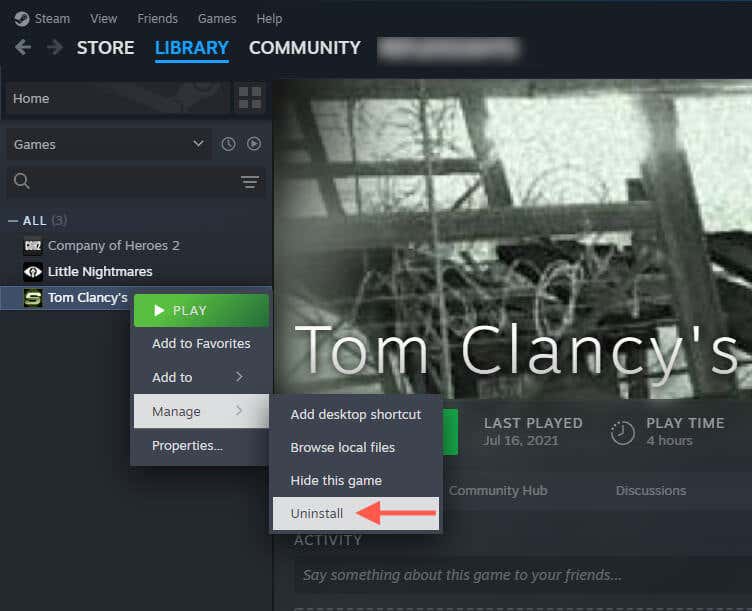
Появится окно подтверждения - Select uninstallдля продолжения.
.
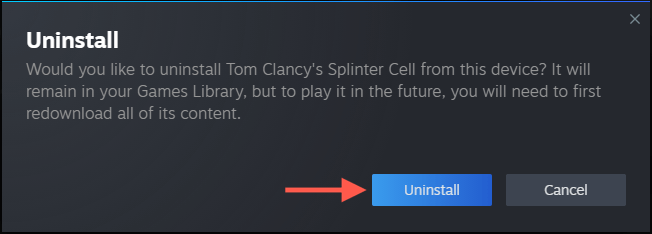
Если вы хотите одновременно удалить несколько Steam-игр, вы можете:
Посетите экран хранения в параметрах Steam, отметьте игры, которые вы хотите удалить, и выберите unintall.
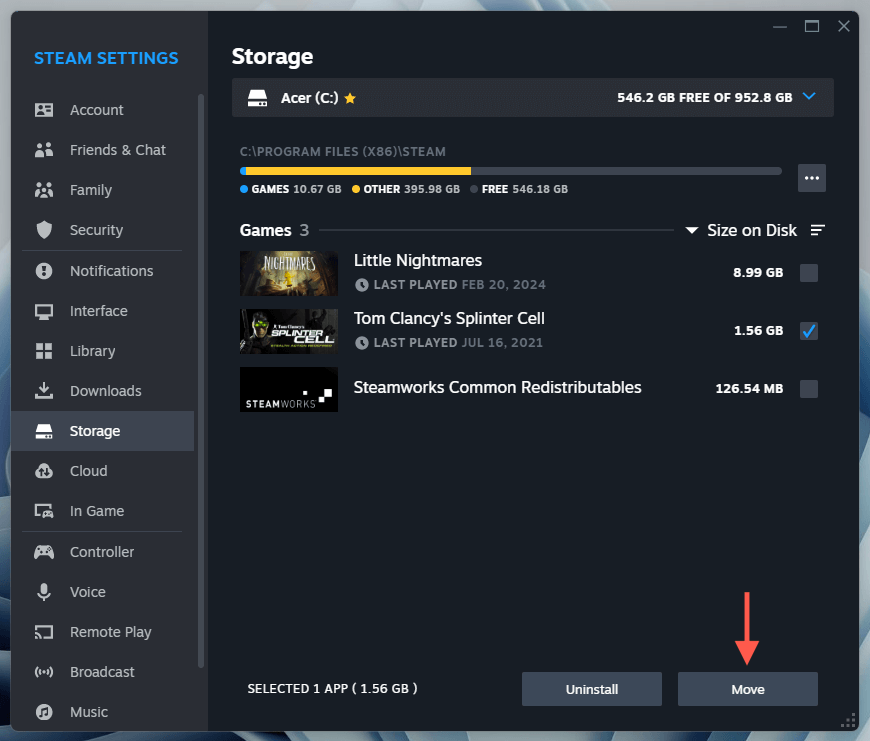
Выберите uninstallв всплывающем окне подтверждения. Переместить игры в Steam
Вы можете перемещать игры на внешний диск или раздел, чтобы освободить пространство на объеме системы вашего ПК без их удаления. Для этого:
Посетите экран хранения horeв параметрах пара, выберите раскрывающееся внизи выберите «Добавить».
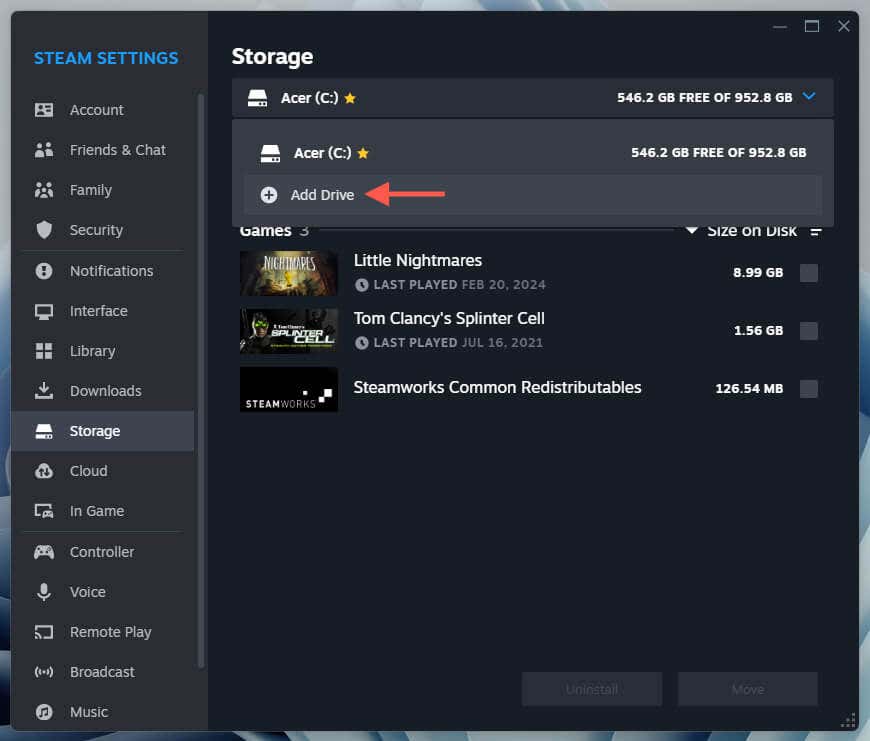
Выберите внешний диск или другой раздел и выберите add.
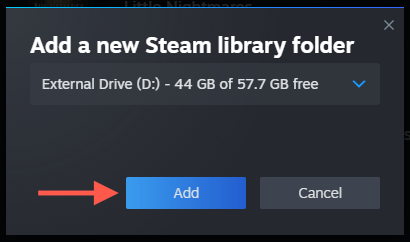
Отметьте игру или игры, которые вы хотите переместить и выбрать Move.
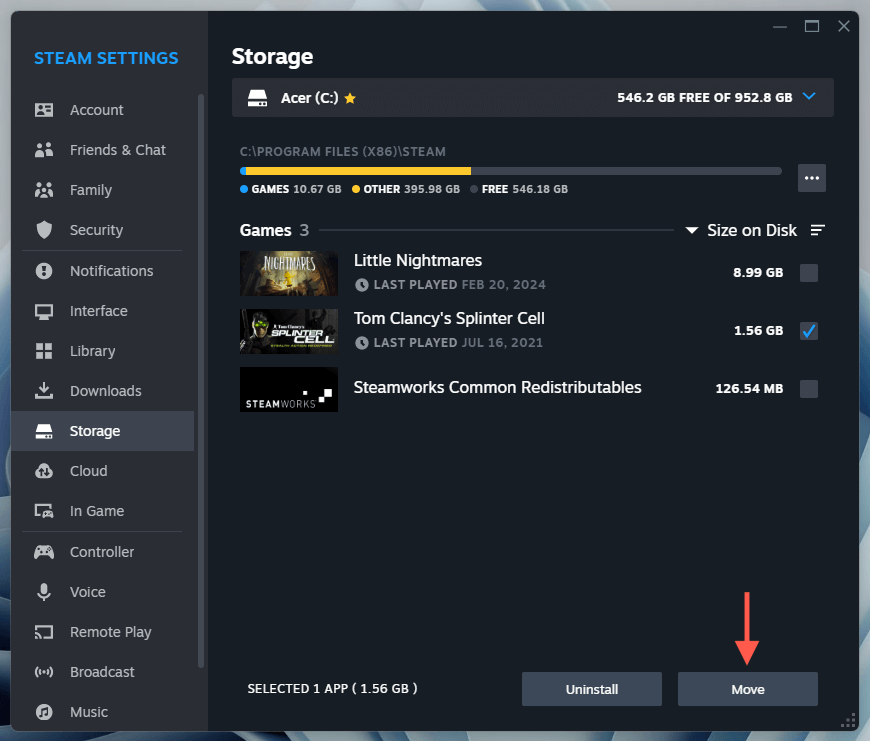
Выберите целевой пункт назначения и выберите Переместить, чтобы подтвердить.

Примечание: Вы все еще можете играть в игры после перемещения их на внешний диск, но имейте в виду, что время загрузки может пострадать, если привод имеет более медленную скорость чтения. Если вы заметите снижение производительности, вы всегда можете перенести игры обратно на внутренний диск, чтобы улучшить его. Для получения дополнительной информации, проверьте наше полное руководство по перемещению Steam Games с одного диска на другой.
Потратить время на просмотр и управление хранилищем вашей библиотеки вашей игры Steam на Windows 11 может помочь обручить ваш системный диск и предотвратить его запуск пространства. К счастью, клиент Steam делает очень легким, чтобы проверить размеры ваших видеоигр, удалить их и перемещать их, чтобы освободить хранилище.
.
Похожие сообщения: